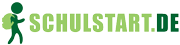Neu: Schulliste hochladen - fertiger Warenkorb in wenigen Minuten!
"Fixe Liste" - in fünf Schritten zum perfekten Einkauf:
1. Schulliste hochladen
2. Bild bearbeiten
3. Automatische Artikelliste kontrollieren
4. Warenauswahl prüfen
5. Finale Warenauswahl in den Warenkorb übertragen und bezahlen
Wir verbessern den Schullisten-Service derzeit. Er wird vsl. ab Ende April 2026 wieder für Sie zur Verfügung stehen.
Weitere Informationen zu der Fixen Liste lesen Sie hier
Bewertung mit 5-Sternen vom 29.07.2025:
"Der Schullisten Service vereinfacht sehr. Man kann danach noch den "Feinschliff" machen. Super Auswahl, sehr guter und überschaubar gestalteter Bestellprozess und alles wie gewohnt schnell und sicher verpackt erhalten. Wie jedes Jahr gerne wieder!"
Bewertung mit 5-Sternen vom 15.08.2025:
"Große Auswahl an Artikeln. Alternativ Angebote in Preiskategorie. Wenn auch durch KI- guter Service. Dahinter arbeiten unsichtbar Menschen mit Ideen und Herz. Danke!"
Schullisten - Service "Fixe Liste"
So geht's
Dank der Verknüpfung von künstlicher Intelligenz (KI) und einer perfekt eingestellten Suchmaschine können wir Ihnen bei schulstart.de einen automatisierten Schullisten-Service anbieten. Für alle relevanten Schritte vom Hochladen der Schullisten-Datei bis zum direkt und passgenau gefüllten Warenkorb ist auf unserer Seite keine Handarbeit mehr nötig. Somit ist es uns möglich innerhalb weniger Minuten ihre Schulliste zu bearbeiten.
Bitte beachten Sie:
Der Schullisten-Service "Fixe Liste" kann viele gängige Regeln und Abhängigkeiten erkennen, ebenso werden die im ersten Schritt von Ihnen eingestellten Grundeinstellungen beachtet. Trotzdem wird auch im neuen Schullisten-Service weiterhin Ihre Auswahl und Mitarbeit benötigt. So kann der Schullisten-Service leider keine persönlichen Vorlieben der Schule, der LehrerInnen, von Ihnen als Eltern oder Ihrer Kinder "vorhersehen". In diesem Falle ist es notwendig, dass Sie die Zwischenergebnisse der Schritte gründlich lesen, prüfen und ggf. korrigieren.
Fragen, Probleme oder Anmerkungen?
Wir haben zusammen mit unseren Mitarbeitern, Freunden und IT-Partnern in den letzten Monaten umfangreich konzipiert, viel ausprobiert und programmiert und speziell in den letzten Wochen viel getestet. Trotzdem kann es immer noch bestimmte Einzel- oder Sonderfälle geben, die nicht wie gewünscht funktionieren oder trotz der intensiven Vorarbeit nicht verständlich genug sind. Gerne melden Sie sich in diesen Fällen jederzeit bei uns. Wir freuen uns über Ihre Nachricht über unser Kontakt-Formular oder jeden anderen Weg.
Genauso freuen wir uns natürlich auch über Ihr ehrliches Feedback, Lob und Kritik - auch ganz ohne Bezug zu einem bestimmten Fehlerbild.
Mehr Details zu allen Schritten der Fixen Listen
Schritt 1: Schulliste hochladen
Schritt 2: Bild bearbeiten
Mit "Ausschnitte auswählen" verbessern Sie das weitere Ergebnis deutlich!
Beschneiden Sie das Bild, so dass möglichst nur die Bereiche markiert sind, die für Ihren Schulbedarf-Einkauf bei uns wichtig sind.
So geht's ganz einfach:
- Für ein besseres Ergebnis legen Sie gerne auch mehrere (sich nicht überlappende) Bereiche an.
- Bitte nehmen Sie vor dem Hochladen keine Schwärzungen oder Streichungen vor. Markieren Sie stattdessen diese Bereiche nicht oder löschen die erkannten Artikel im nächsten Schritt.
Zum nächsten Schritt gelangen Sie mit einem Klick auf den Button "Weiter".
Symbole einfach erklärt:
- Klicken Sie auf das Plus, um eine neue Fläche hinzuzufügen
- Nutzen Sie die Zielscheibe in der Mitte, um die Liste wieder zu zentrieren
- Mit dem Mülleimer können Sie entweder alle Bereiche (der grüne Knopf oben) oder einzelne Bereiche (der weiße Knopf in der Mitte jedes Bereiches) entfernen
Schritt 3: Automatisch abgelesene Artikelliste kontrollieren
Schritt 4: Warenauswahl überprüfen
... oder passenden Artikel aus anderen Alternativen wählen.
Für jeden Eintrag aus der vorherigen Artikelliste finden Sie jetzt hier den in unserem Sortiment am besten passenden Artikel vorausgewählt. Sagt Ihnen diese Vorauswahl nicht zu, erreichen Sie über den Button "Alternative Produkte" andere Artikelvorschläge oder Sie können diesen Artikel mit dem Papierkorb-Button komplett aus der Auswahl löschen. Die jeweils gewünschte Alternative tauschen Sie dann über den Button "Auswählen" aus.
Wenn alle Artikel korrekt und entschieden sind, klicken Sie auf „Warenkorb erstellen“ und gehen damit weiter zu Schritt 5.